怎么修改路由器的登陆帐号和密码?虽然这是一个非常简单的问题,但还是有不少没有怎么接触过路由器的新手用户,隔三差五的在向我咨询这个问题,每次都回答同样的问题,确实比较麻烦;因此,我特意制作了这篇教程。
温馨提示:
(1)、下面将用TP-Link无线路由器为例,来给大家介绍修改路由器登陆账号和密码的方法;其它品牌的无线路由器,在设置上都是大同小异的,请参考本文介绍的方法进行修改。
(2)、要修改路由器登陆账号和密码,用户必须要知道旧的的登陆帐号和密码;这样才能够进入到路由器的设置界面,进行修改。如果忘记了之前的登陆账号、密码,唯一解决办法是把路由器恢复出厂设置。
1、登录到设置界面:在浏览器中输入路由器的管理页面地址:192.168.1.1——>输入原来的登陆账号、密码,进入到设置界面。
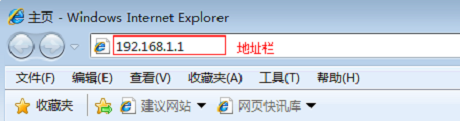
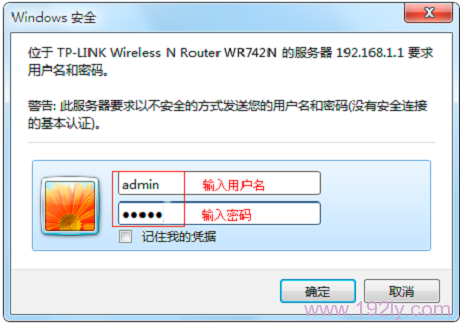
注意问题:
(1)、请在你的路由器底部标签上,查看你的路由器的管理页面地址是多少;因为不同品牌路由器的管理页面地址不一样,同一品牌不同型号的路由器管理页面地址也有所不同。常见的有192.168.1.1、192.168.0.1、plogin.cn、melogin.cn、falogin.cn
(2)、某些型号的路由器,已经没有了默认的登陆账号、登陆密码;第一次打开管理页面时,会提示用户设置一个登录密码。
2、点击“系统工具”——>“修改登录口令”选项,然后在右侧界面中,在“原用户名”、“原口令”后面填写原来的登陆帐号、登录密码——>在“新用户名”、“新口令”、“确认新口令”后设置新的用户名、登录密码——>最后点击“保存”。

注意问题:
(1)、点击“保存”按钮后,会退出当前的登录状态,需要使用新的登录密码,重新登录到设置界面。
(2)、有的型号的路由器,不能修改登陆帐号,只能修改登陆密码,这一点请大家注意。
(3)、目前,TP-Link、迅捷、水星新推出的路由器,已经没有登陆帐号了;第一次打开管理页面的时候,系统会自动提示用户设置一个管理员密码(也就是登录密码)。
原创文章,作者:陌上归人,如若转载,请注明出处:http://jc.a300.cn/luyouqi/qiu-zhu/zm-xg-dlzh-mm.html
